Пометки в документе инструментами рисования
Инструменты рисования программы Acrobat Standard позволяют акцентировать конкретную область в документе, например, графику или таблицу. Инструмент Pencil (Карандаш) создает линии произвольной формы; инструмент Pencil Eraser (Стирание карандаша) позволяет стереть любую часть рисунка, созданного вами. Инструмент Rectangle (Прямоугольник) создает прямоугольную рамку, инструмент Oval (Овал) создает эллиптическую рамку, а инструмент Line (Линия) создает прямую линию между двумя заданными точками. Инструмент Polygon (Многоугольник) создает замкнутую фигуру с несколькими сегментами, а инструмент Polygon Line (Ломаная линия) создает разомкнутую фигуру с несколькими сегментами. К пометке, нарисованной одним из этих инструментов, можно добавить примечание, комментирующее помеченную область страницы. Пометки от руки сохраняются как комментарии и появляются в окне Comments (Комментарии).
В этом разделе вы добавите в постер прямоугольник, указывающий место, где вы хотели бы вставить извещение об авторских правах, а затем добавите примечание, связанное с этим прямоугольником.
- Щелкните мышью на кнопке Fit Page (По странице) (
 ), чтобы видеть постер целиком.
), чтобы видеть постер целиком. - На панели инструментов Advanced Commenting (Расширенные комментарии) щелкните мышью на инструменте Rectangle (Прямоугольник) (
 ).
). - Протяните указатель мыши внизу постера, сразу под текстом, нарисовав прямоугольник той же ширины, что столбец текста. Нам нужно указать дизайнеру, чтобы он вставил извещение об авторских правах именно в этом месте.
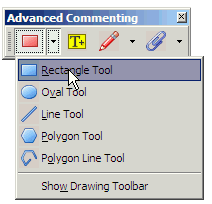
Выберите в меню инструмент Rectangle (Прямоугольник).
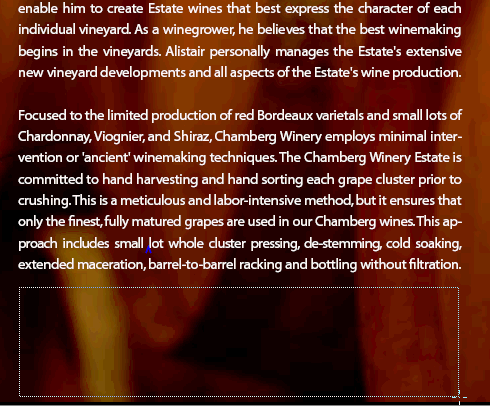
Протяните инструмент Rectangle (Прямоугольник), чтобы создать прямоугольник для помещения извещения об авторских правах.
- Щелкните мышью дважды на границе прямоугольника, чтобы открыть окно примечания.
- Введите текст примечания. (Мы ввели: "Please place a copyright notice here" (Здесь, пожалуйста, вставьте извещение об авторских правах)). Затем закройте примечание.
- Выберите в меню команду File › Save (Файл › Сохранить), чтобы сохранить свою работу.
